스크린 타임 패스코드란? iPhone을 쉽게 잠금 해제하세요
스크린 타임 암호 iPhone에서 사용자가 화면 시간을 관리하고 개인 정보와 민감한 정보를 효과적으로 보호하는 데 도움이 되는 유용한 기능입니다. 그러나 비밀번호를 잊어버리면 일부 기기 기능이 잠기고 일상적인 사용에 많은 불편을 초래할 수 있습니다. 빠르게 잠금 해제하는 방법은 특히 화면 시간 제한을 조정하거나 제한된 콘텐츠에 액세스해야 하는 사용자에게 매우 중요합니다. 이 문제로 혼란스러우시다면 걱정하지 마세요! 이 문서에서는 화면 시간 비밀번호의 핵심 역할을 자세히 설명하고 간단하고 실용적인 다양한 잠금 해제 방법을 제공하여 문제를 쉽게 해결하고 기기를 다시 제어할 수 있도록 도와드립니다.

1부. 스크린 타임 패스코드란 무엇인가
화면 시간 암호는 기기의 화면 시간을 제한하고 관리하는 데 사용되는 iPhone의 주요 기능입니다. iOS 화면 시간 암호가 활성화되면 사용자는 암호를 설정하여 액세스할 수 있는 앱을 제어하고 시간 제한을 설정하여 어린이의 화면 시간을 관리하고 과도한 전화 사용을 줄일 수 있습니다. 또한 화면 시간 암호는 개인 정보를 보호하고 다른 사람이 기기의 민감한 콘텐츠에 쉽게 액세스하지 못하도록 방지하여 사용자가 더 건강한 모바일 전화 사용 습관을 개발하는 데 도움이 됩니다.
그러나 화면 시간 암호를 잊어버렸을 때, 우리는 기기 기능이 잠기고 정상적으로 사용할 수 없는 문제에 직면할 수 있습니다. 화면 시간 암호를 검색하고 재설정하는 방법은 많은 사용자의 초점이 되었습니다. 다음으로, 이 문제를 쉽게 해결하는 데 도움이 되는 몇 가지 효과적인 방법을 자세히 설명하겠습니다.
2부. 화면 시간 암호 찾기 및 설정 방법
이제 화면 시간 암호가 무엇인지 알았으니 직접 설정하고 싶을 수도 있습니다. 또는 이미 설정했지만 화면 시간 암호를 잊어버린 경우 기기가 작동하지 않게 됩니다. 다음으로 화면 시간 암호를 쉽게 찾고 설정하는 몇 가지 방법을 자세히 설명하겠습니다.
화면 시간 암호를 찾는 방법
첫째, 기기의 설정 앱을 통해 재설정하는 것이 가장 일반적인 방법입니다.
1 단계 로 이동 설정 iPhone에서 스크린 시간 옵션을 선택합니다.
2 단계 화면 시간 페이지 하단에 다음이 표시됩니다. 화면 시간 암호 변경 옵션입니다. 클릭하여 들어가세요.
3 단계 설정한 비밀번호를 기억한다면 올바른 비밀번호를 입력하여 검증을 완료하세요. 기억하지 못한다면 클릭하세요 비밀번호를 잊어버리세요, iTunes나 iCloud를 통해 복구하도록 안내됩니다.
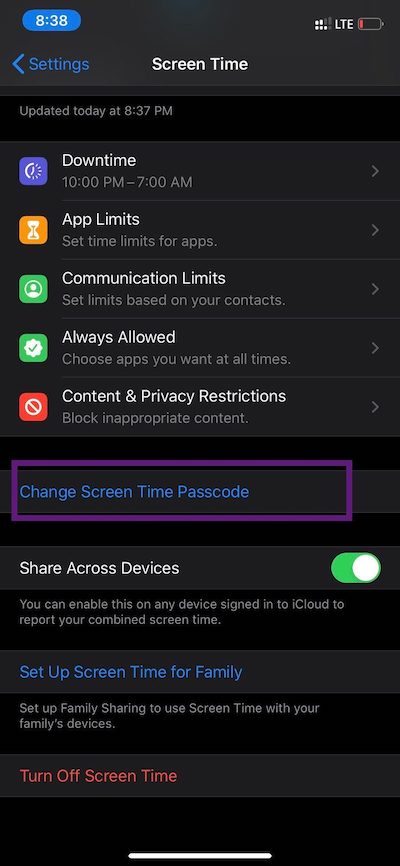
화면 시간 암호를 설정하는 방법
기기의 화면 시간을 효과적으로 관리하려면 안전한 화면 시간 비밀번호를 설정하는 것이 중요합니다. 아직 설정하지 않았다면 다음 단계를 따르세요.
1 단계 먼저, 설정 아래로 스크롤하여 탭하세요. 스크린 시간 옵션을 선택합니다.
2 단계 화면 시간 페이지에서 화면 시간 암호 사용 선택 화면 시간 암호 설정.
3 단계 그러면 비밀번호 생성 화면이 나타나고, 사용하고 싶은 비밀번호를 입력하세요. 안전하고 기억하기 쉬운 비밀번호를 선택하는 것이 좋습니다.
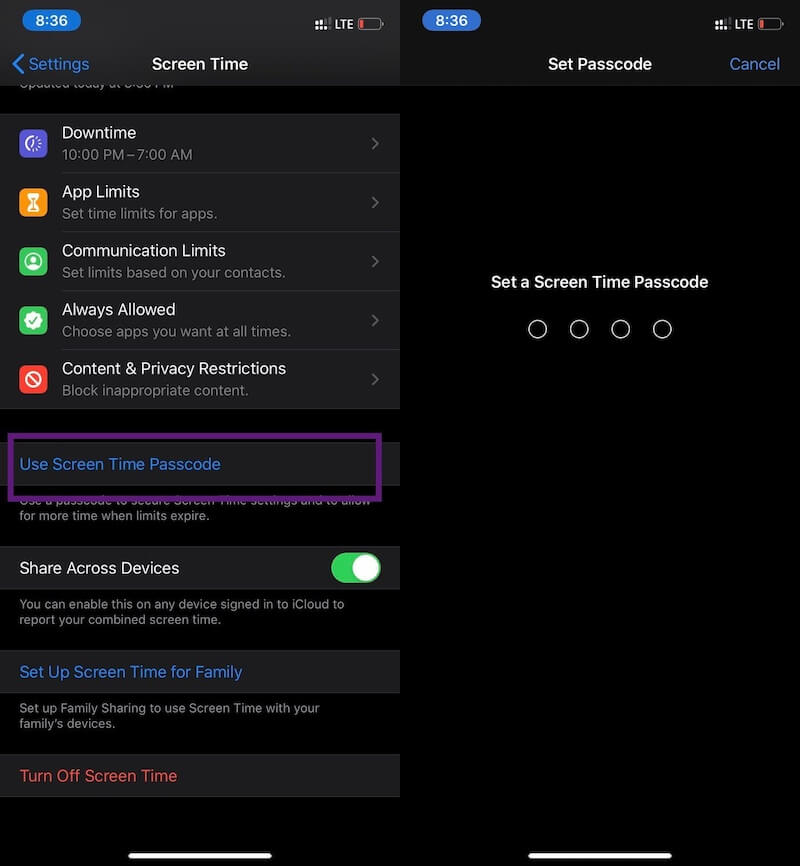
이러한 단계를 완료하면 기기에서 화면 시간을 활성화하고 화면 시간 암호를 설정하여 기기 시간을 관리하고 제한하고 효율성을 효과적으로 개선할 수 있습니다. 화면 시간 암호를 찾거나 설정하든, PC에서 iPhone을 제어하다 화면이 너무 작아서 처리할 수 없는 경우.
3부. 화면 시간 암호 재설정 방법
화면 시간 기능을 설정하고 사용할 때 비밀번호를 잊어버리는 것은 흔한 문제입니다. 화면 시간 암호를 기억할 수 없다면 걱정하지 마세요. 문제를 해결하는 데 도움이 되는 여러 가지 방법이 있습니다. 그 중 가장 쉽고 효율적인 방법은 전문 도구를 사용하는 것입니다. Apeaksoft iOS 잠금 해제. 복잡한 복구 작업과 데이터 손실 위험을 피하면서 화면 시간 비밀번호를 빠르고 안전하게 제거할 수 있습니다.
한 번의 클릭으로 화면 시간 암호 재설정
- 직관적인 조작 인터페이스를 갖추고 있어 기술적 배경 지식이 없어도 쉽게 사용할 수 있습니다.
- 화면 시간 암호 제거, 화면 잠금 해제, Apple ID 및 기타 기능을 사용할 수 있습니다.
- 장치 잠금이나 데이터 유출에 대한 걱정 없이 안정적인 잠금 해제 프로세스를 제공합니다.
- 다양한 iPhone 모델과 최신 iOS 시스템 버전을 지원합니다.

1 단계 Apeaksoft iOS Unlocker를 다운로드하고 설치가 완료되면 소프트웨어를 실행하고 홈 화면으로 이동합니다. 스크린 시간 화면 시간 비밀번호 제거 기능에 접근하려면 오른쪽 하단 모서리에 있는 섹션을 클릭하세요.
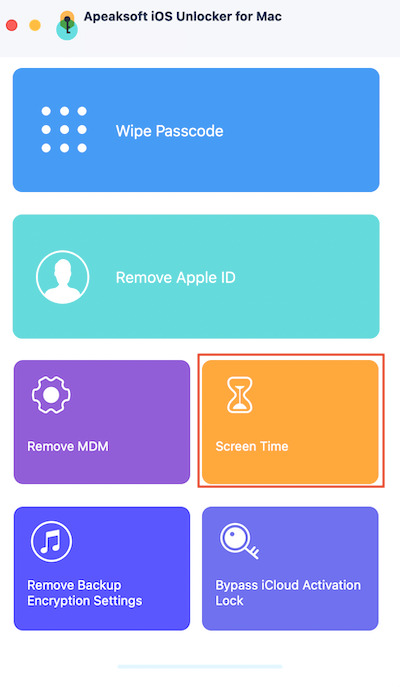
2 단계 그런 다음 데이터 케이블을 사용하여 iOS 기기를 컴퓨터에 연결합니다. 소프트웨어가 자동으로 기기를 감지합니다. 기기가 식별되지 않으면 데이터 케이블과 연결 포트가 정상인지 확인하거나 인터페이스를 교체해 보세요.
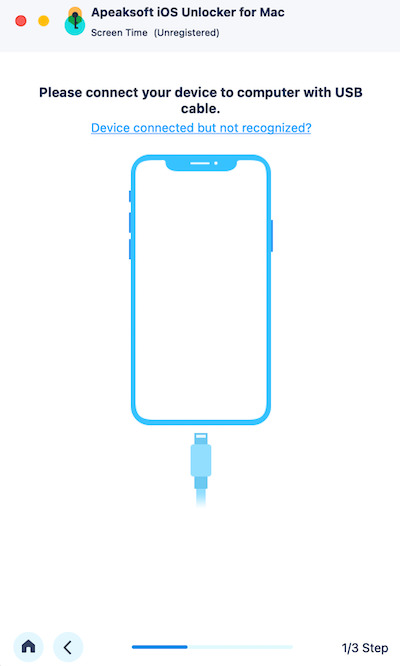
3 단계 장치가 성공적으로 연결되었는지 확인한 후스타트 버튼을 클릭합니다. 소프트웨어가 자동으로 화면 시간 비밀번호를 제거하기 시작하고, 시스템이 작업을 완료하라는 메시지를 표시할 때까지 전체 프로세스에 수동 작업이 필요하지 않습니다.
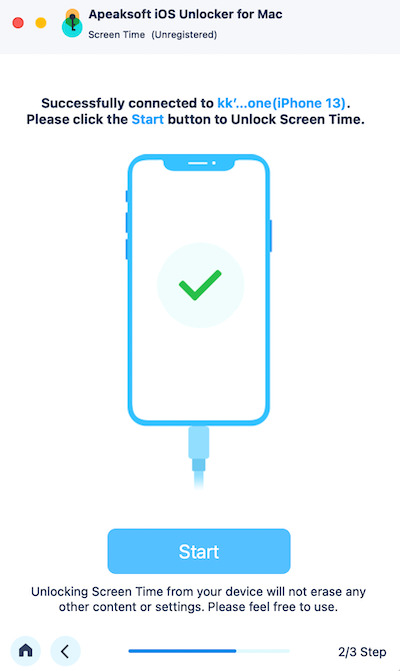
4부. 화면 시간 암호에 대한 팁
화면 시간 암호를 제거하거나 설정한 후에는 암호를 다시 잊어버리거나 관련 문제가 발생하는 것을 피하고 싶을 수 있습니다. 화면 시간을 보다 효율적으로 사용하고 위험을 줄이는 데 도움이 되는 몇 가지 실용적인 팁을 소개합니다.
• 기억하기 쉬우면서도 안전한 비밀번호를 선택하세요
화면 시간 암호를 설정할 때는 기억하기 쉽지만 추측하기 어려운 조합을 선택하세요. 예를 들어 날짜나 익숙한 문구와 관련된 암호가 좋습니다.
• 비밀번호를 기록해 두세요
비밀번호 관리 앱이나 종이 메모와 같이 안전한 곳에 비밀번호를 기록해 두어, 비밀번호를 잊어버렸을 때 빨리 찾을 수 있도록 하세요.
• 잠금 해제 비밀번호와 동일하지 않도록 주의하세요.
iPhone의 잠금 해제 암호와 동일한 암호를 사용하지 않고 화면 시간 암호에 대해 별도의 암호를 생성하여 사용자가 화면 시간 기능을 독립적으로 관리할 수 있습니다. iPhone 비밀번호를 잊어 버려.
• 가족 공유를 사용하세요
가족이나 자녀의 화면 시간 비밀번호를 설정한 경우, 비밀번호를 쉽게 관리하고 복구하려면 가족 공유 기능을 사용하는 것이 좋습니다.
• 정기적으로 장치 데이터를 백업하세요
화면 시간 암호를 잊어버린 경우 정기적으로 데이터를 백업하면 기기를 복원하고 중요한 데이터 손실을 방지하여 문제를 해결하는 데 도움이 됩니다.
위의 팁을 사용하면 화면 시간 비밀번호를 더 잘 관리하고 기기를 사용하는 데 있어 잊어버리거나 불편함을 줄일 수 있습니다. 좋은 비밀번호 관리 관행은 효율성을 개선하고 개인 정보와 데이터 보안을 보호합니다.
결론
당신의 iPhone의 화면 시간 암호 또는 다른 장치는 일상적인 사용에 불편할 수 있지만 합리적인 방법과 도구를 사용하면 항상 문제를 쉽게 해결할 수 있습니다. 수동 복구를 통해서든 전문가 도구(예: Apeaksoft iOS 잠금 해제, 비밀번호를 빠르게 검색하거나 재설정하여 기기를 정상적으로 사용할 수 있습니다.
관련 기사
이 가이드는 귀하 또는 자녀의 기기에 대한 Apple ID 비밀번호 유무에 관계없이 스크린 타임 비밀번호를 재설정하는 방법을 보여줍니다.
Touch ID 암호를 잊어버렸거나 Touch ID가 작동하지 않으면 어떻게 해야 합니까? Touch ID 암호를 제거하는 가장 좋은 방법을 확인하세요.
암호나 Face ID 없이 iPhone을 잠금 해제할 수 있습니까? iPhone 잠금 화면 암호를 잊어버렸을 때 어떻게 해야 합니까? 암호 없이 iPhone을 잠금 해제하는 8가지 방법을 알아보세요.
암호나 Face ID 없이 iPhone을 잠금 해제할 수 있습니까? iPhone 잠금 화면 암호를 잊어버렸을 때 어떻게 해야 합니까? 암호 없이 iPhone을 잠금 해제하는 8가지 방법을 알아보세요.

